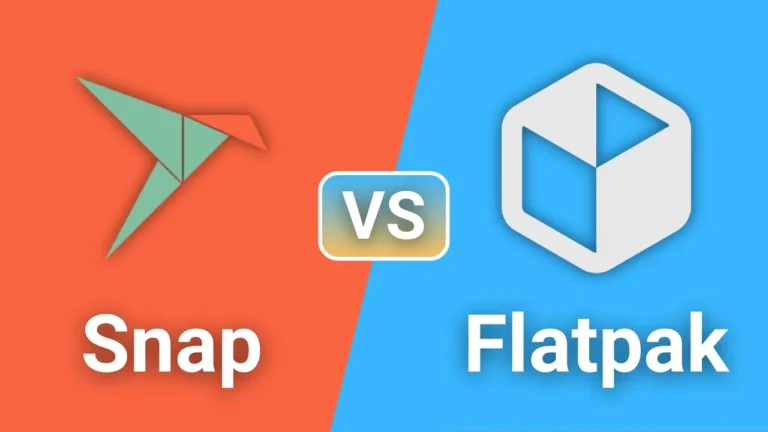¿Cómo usar el comando tar para comprimir y descomprimir archivos desde la terminal?
El comando tar es uno de esos clásicos de Linux que todo usuario termina usando tarde o temprano. Aunque mucha gente lo asocia solo con “comprimir” archivos, en realidad tar se diseñó originalmente para empaquetarlos en un solo archivo, lo que lo hace ideal para copias de seguridad, envíos y organización de datos.
En esta guía vas a aprender qué es tar, cómo usarlo para crear y extraer archivos, y algunos trucos para que no se te escape nada.
¿Qué es el comando tar?
El nombre viene de “tape archive”, porque en sus inicios se usaba para guardar datos en cintas magnéticas. Hoy se utiliza para agrupar varios archivos y carpetas en uno solo, y opcionalmente comprimirlo con herramientas como gzip o bzip2.
Sintaxis básica
tar [opciones] archivo.tar archivos_o_directoriosCrear un archivo tar
Para empaquetar archivos sin comprimir:
tar -cvf archivo.tar archivo1 archivo2 carpeta/-c: crear archivo-v: mostrar progreso (verbose)-f: especificar nombre del archivo resultante
Crear un archivo tar.gz (comprimido con gzip)
tar -czvf archivo.tar.gz carpeta/-z: comprimir con gzip
Crear un archivo tar.bz2 (comprimido con bzip2)
tar -cjvf archivo.tar.bz2 carpeta/-j: comprimir con bzip2
Extraer un archivo tar
Para descomprimir un archivo tar normal:
tar -xvf archivo.tar-x: extraer
Extraer un tar.gz
tar -xzvf archivo.tar.gzExtraer un tar.bz2
tar -xjvf archivo.tar.bz2Listar el contenido sin extraerlo
tar -tvf archivo.tarExtraer un archivo específico
tar -xvf archivo.tar ruta/del/archivo.txtComprimir y descomprimir en una sola línea con tuberías
Ejemplo: comprimir y enviar por SSH a otro servidor:
tar -cz carpeta/ | ssh usuario@servidor "cat > respaldo.tar.gz"¿Dónde aprender más?
Podés ver todas las opciones en:
man tarO en la documentación oficial de GNU: Manual de tar
Conclusión
El comando tar es mucho más que una herramienta para “comprimir”. Es un aliado para mantener organizados tus archivos, hacer copias de seguridad y transferir datos. Aprender sus opciones te va a ahorrar tiempo y dolores de cabeza, especialmente si trabajás con grandes volúmenes de información.
Ahora que conocés lo básico (y algunos trucos), es momento de probarlo en tu sistema y descubrir todo lo que puede hacer por vos.